A Windows 10 esett internet sebessége
Telepítése után a nagy frissítés a Windows 10 Anniversary Update, sok felhasználó tapasztalta, hogy csökkent internet sebessége. Mi az oka, és hogyan térjen vissza az előző hálózati sebességet?
Kiderült, Anniversary frissítése frissítés jön a TCP / IP fogadóablak automatikus hangolás funkció (az orosz változatot nevezik a vételi ablak automatikus hangolás szinten), amely felelős javítására az alkalmazások teljesítményét. Az ilyen programok kapják TCP-csomagokat a hálózaton keresztül, mint befolyásolja az átadását és átvételét adatsebesség.
Ellenőrzése Receive Window Auto-hangolás funkció a hálózati sebesség
- Mi nyomja a jobb egérgombbal az ikonra „Start” és válassza ki a „Command Prompt (Admin)”.
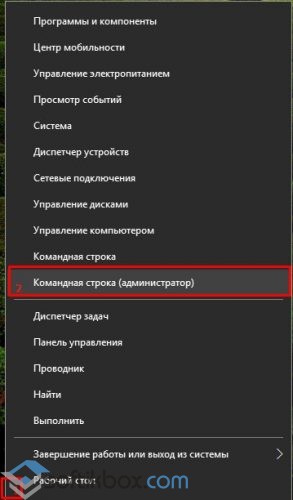
- Nyisd meg a konzolt. Tegyünk «netsh interface tcp show-globális». Élvezi opció „ablak auto-tuning szintű vétel.”

- Meg kell állítani a «normál», amely jelzi a funkció aktivitását.
- Ha a hálózat lassú, akkor ki kell kapcsolni ezt a funkciót.
Disable Receive Window Auto-hangolás javítása internet sebessége
Kikapcsolni az automatikus hangolás szintű fogadási ablak, meg kell tennie a következő parancsot a parancssorba:
- Belépünk a konzol parancs «netsh int tcp meghatározott globális autotuninglevel = kikapcsolt», és nyomja meg az „Enter”.

- Indítsa újra a számítógépet, és ellenőrizze a hálózat sebességét. Ha nem javult, akkor a függvény fogadóablak automatikus hangolás kell visszafordulni. Ehhez használja a parancsot «netsh int tcp meghatározott globális autotuninglevel = normál».
- Miután ő teljesítménye áll vissza a számítógép újraindításához.
Ha a hálózat sebessége nem javult, annak szükségességét, hogy menjen a feladatkezelő és milyen szolgáltatások és folyamatok csak lehetséges, beleértve a program frissített vagy Torrent engedélyezve.